
সুচিপত্র:
- লেখক John Day [email protected].
- Public 2024-01-30 08:00.
- সর্বশেষ পরিবর্তিত 2025-01-23 14:36.
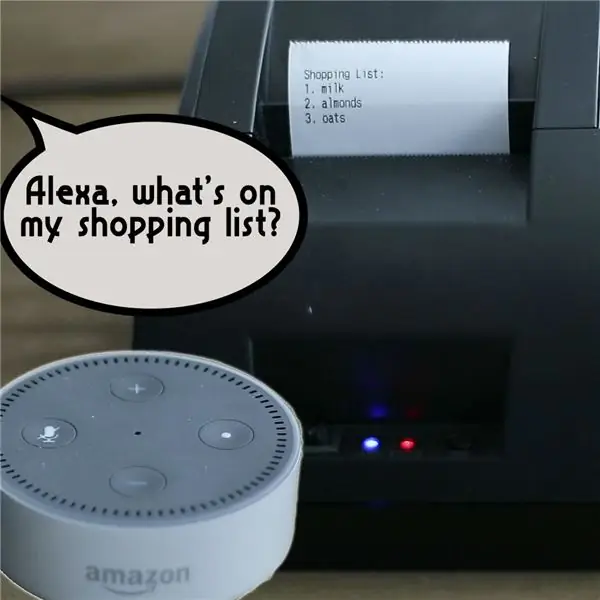


আমি পুরানো প্রযুক্তি পুনর্ব্যবহার এবং এটি আবার দরকারী করার একটি ভক্ত। কিছুক্ষণ আগে, আমি একটি পুরানো, সস্তা তাপ রসিদ প্রিন্টার কিনেছিলাম, এবং আমি এটি পুনরায় উদ্দেশ্য করার জন্য একটি দরকারী উপায় চেয়েছিলাম। তারপরে, ছুটির দিনগুলিতে, আমাকে একটি অ্যামাজন ইকো ডট উপহার দেওয়া হয়েছিল এবং আমি যে বৈশিষ্ট্যগুলি সবচেয়ে বেশি ব্যবহার করেছি তার মধ্যে একটি হল আমার কেনাকাটার তালিকায় মুদি সামগ্রী যুক্ত করা। তাই আমি ভেবেছিলাম দুটোকে একত্রিত করা এবং অ্যালেক্সা (বা গুগল হোম, বা সিরি ইত্যাদি) এর জন্য একটি আইওটি প্রিন্টার হিসাবে রসিদ প্রিন্টার ব্যবহার করা ভাল হবে। আসুন দেখি এই ধারণাটিকে বাস্তবে রূপ দিতে কী করতে হবে।
সরবরাহ
এই প্রকল্পের জন্য আমি যে অংশগুলি ব্যবহার করি তা এখানে:
- সস্তা জেনেরিক থার্মাল রসিদ প্রিন্টার (ESC-POS সমর্থন করা প্রয়োজন)
- অ্যামাজন আলেক্সা ডিভাইস (অন্যান্য "হোম সহকারী" ডিভাইসগুলিও সম্ভবত কাজ করবে)
- রাস্পবেরি পাই জিরো ওয়্যারলেস
- 7805 5v রেগুলেটর
- 10μf ক্যাপাসিটর
- 1μf ক্যাপাসিটর
আমি এই প্রকল্পের জন্য অন্যান্য জিনিস ব্যবহার করি:
- যদি এটি তাহলে (IFTTT.com)
- সোল্ডারিং সরঞ্জাম
ধাপ 1: রাস্পবেরি পাই জিরো ডব্লিউ সেট আপ করা


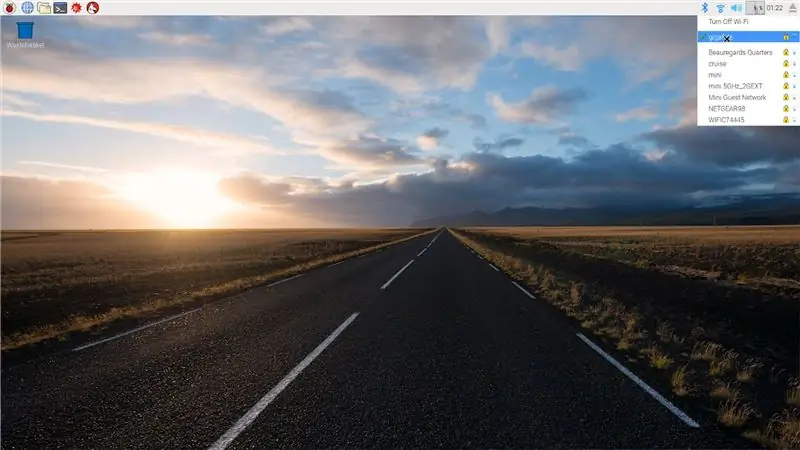
প্রথম ধাপ হল পুরনো রসিদ প্রিন্টার আবার মুদ্রণ করা। আমি রাস্পবেরি পাই জিরো ডব্লিউকে কন্ট্রোলার হিসাবে ব্যবহার করতে পছন্দ করেছি কারণ এটি সস্তা দাম এবং ছোট আকারের। এটি আসলে রসিদ প্রিন্টারের ক্ষেত্রেই যথেষ্ট ছোট, তাই কোন বাহ্যিক সংযোগ নেই! পাই জিরো ডব্লিউটিও ওয়াইফাইতে নির্মিত হয়েছে তাই সবকিছুই মূলত ছোট আকারে সংহত করা হয়েছে।
পিআই চালু এবং চালানোর জন্য, আমাদের রাস্পবিয়ান ওএস ডাউনলোড করতে হবে এবং এটি একটি মাইক্রোএসডি কার্ডে জ্বালাতে হবে যেমন এচারের মতো একটি প্রোগ্রাম ব্যবহার করে। এটি একটি HDMI কেবল, কীবোর্ড, মাউস এবং তারপর পাওয়ার সহ পাইতে ertোকান।
যখন পাই বুট হয় এবং আপনি ডেস্কটপ ইন্টারফেসে থাকেন, আপনি উপরের ডানদিকে ওয়্যারলেস আইকনে ক্লিক করে এবং আপনার ওয়্যারলেস সংযোগের নাম নির্বাচন করে আপনার ওয়্যারলেসের সাথে সংযোগ স্থাপন করতে পারেন। তারপরে আপনি যদি একই ওয়্যারলেস আইকনে ডান ক্লিক করেন, আপনি নেটওয়ার্ক সেটিংসে যেতে পারেন এবং একটি স্ট্যাটিক আইপি ঠিকানা সেট করতে পারেন যাতে আমরা সহজেই এটির সাথে নেটওয়ার্কের সাথে সংযুক্ত হতে পারি। অবশেষে, আপনি প্রধান মেনুতে ক্লিক করতে চান এবং "রাস্পবিয়ান কনফিগারেশন এডিটর" নির্বাচন করুন এবং "ইন্টারফেস" ট্যাবের অধীনে নিশ্চিত করুন যে SSH সক্ষম করা আছে। তারপরে এটি সংরক্ষণ করুন এবং আপনার পাই পুনরায় বুট করুন।
ধাপ 2: পাই থেকে মুদ্রণ
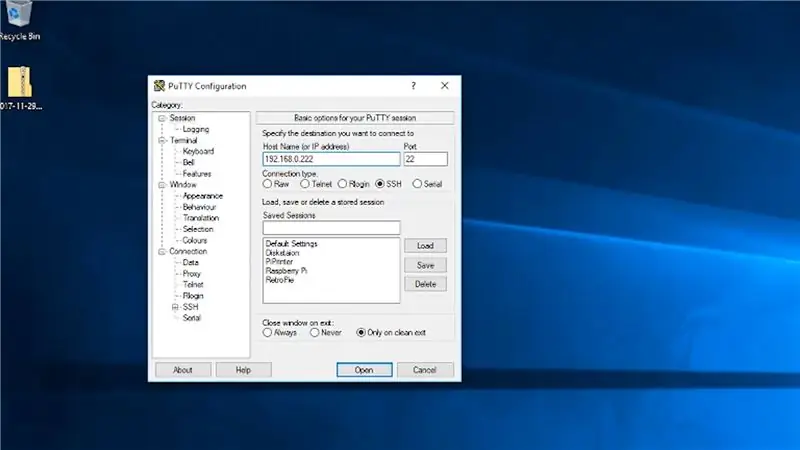

একবার রাস্পবেরি পাই পুনরায় বুট হয়ে গেলে, এটি আপনার ওয়্যারলেস নেটওয়ার্কের সাথে একটি স্ট্যাটিক আইপি এবং এসএসএইচ সক্ষম হওয়া উচিত। সুতরাং এখন আমাদের অন্য কোন কম্পিউটার থেকে দূরবর্তীভাবে সংযোগ করতে সক্ষম হওয়া উচিত। এটি করার জন্য, আপনার একটি SSH ক্লায়েন্ট প্রয়োজন হবে। উইন্ডোজের জন্য, একটি ভাল ক্লায়েন্ট হল পুটি। আপনি Pi এর স্ট্যাটিক আইপি অ্যাড্রেস ব্যবহার করে এটির সাথে সংযোগ স্থাপন করতে পারেন যা আমরা আগে সেট করেছি। তারপরে আপনি ব্যবহারকারীর নাম হিসাবে "পাই" এবং পাসওয়ার্ড হিসাবে "রাস্পবেরি" ব্যবহার করে লগইন করতে পারেন।
একটি সফল লগইন করার পরে, আমাদের এখন Pi এর টার্মিনাল ইন্টারফেসে থাকা উচিত। এখানে আমরা কমান্ডগুলি টাইপ করতে পারি যা রাস্পবেরি পাইতে কার্যকর হবে। উদাহরণস্বরূপ, আমরা প্রথম যে কাজগুলো করতে চাই তা হল Pi- এর সফটওয়্যারটি আপ টু ডেট। সুতরাং, টার্মিনালে আমরা টাইপ করতে পারি:
sudo apt- আপডেট পান
এই কমান্ডটি পাই -তে সফটওয়্যার সংগ্রহস্থল আপডেট করবে। পরবর্তী, আমরা ESC-POS প্রিন্টার সফ্টওয়্যার এবং প্রয়োজনীয় লাইব্রেরি ইনস্টল করতে পারি।
sudo apt-get install python3 python3-setuptools python3-pip libjpeg8-devsudo pip3 install --upgrade pip sudo pip3 install python-escpos
এটি হয়ে গেলে, আমরা এখন প্রিন্টারটিকে পাই এর মাইক্রো-ইউএসবি পোর্টে (অ্যাডাপ্টার ব্যবহার করে) সংযুক্ত করতে পারি এবং এটি চালু করতে পারি। তারপর আমাদের টার্মিনালে আমরা একটু পাইথন স্ক্রিপ্ট তৈরি করতে পারি
ন্যানো hello_world.py
এবং এর মধ্যে আমরা এই পাইথন কোড যোগ করতে পারি
#!
প্রস্থান করুন (CTRL-X), এটি সংরক্ষণ করুন (CTRL-Y) এবং এটি পরীক্ষা করার জন্য চালান
python3 hello_world.py
ধাপ 3: ইন্টারনেটের সাথে সংযোগ স্থাপন (পর্ব 1)
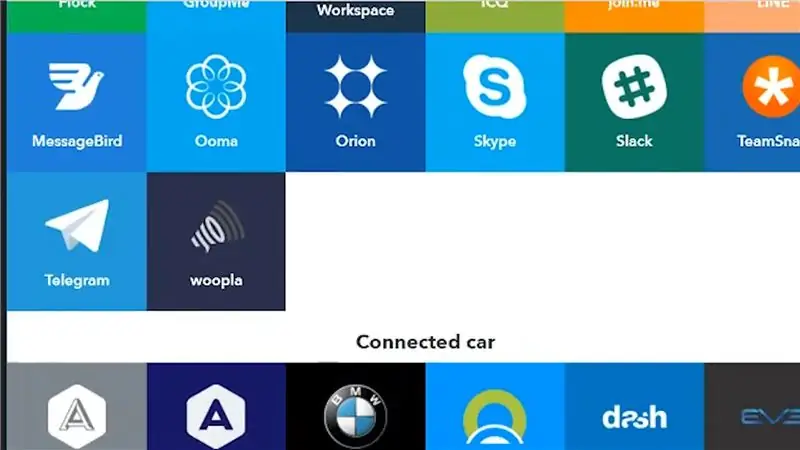
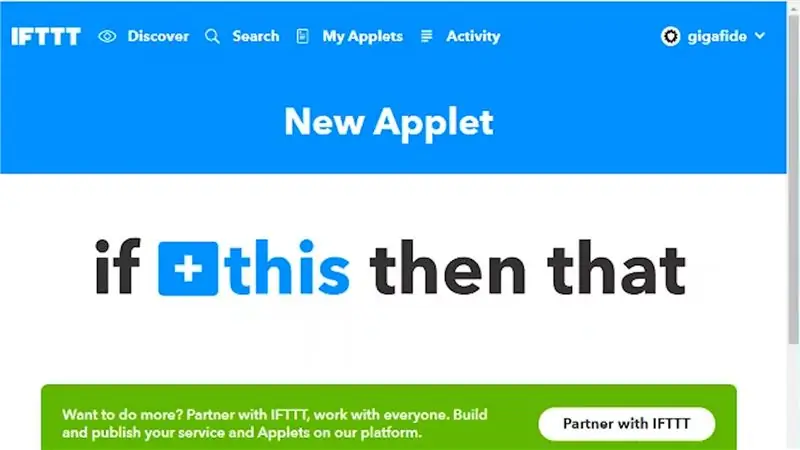
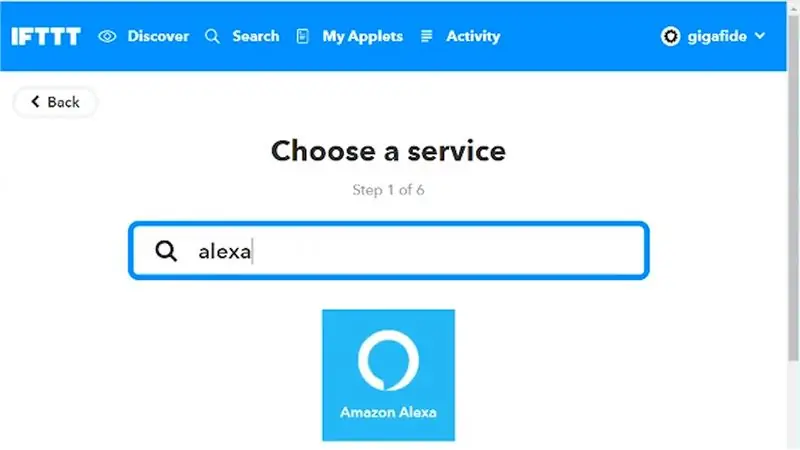
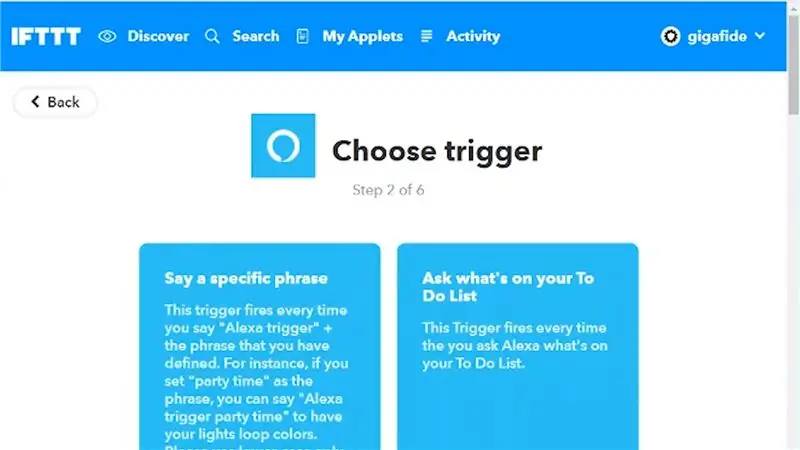
কিছু মুদ্রণ ছাড়া একটি মুদ্রক কি ভাল হবে? আমি বিভিন্ন ইন্টারনেট পরিষেবা, যেমন আলেক্সা থেকে মুদ্রণ করার জন্য কার্যকারিতা সক্ষম করতে চেয়েছিলাম। তাহলে আমি কিভাবে এটি সম্পন্ন করতে পারি? একটি বিকল্প হল একটি নির্দিষ্ট ইন্টারনেট পরিষেবা বেছে নেওয়া, তাদের API ডকুমেন্টেশন ট্র্যাক করা এবং তাদের API- এর উপর ভিত্তি করে একটি অ্যাপ্লিকেশন লেখা। কিন্তু আমি অলস পথে যেতে পছন্দ করি …
"ইফ দিস তেন দ্যাট" নামে একটি দুর্দান্ত ওয়েবসাইট রয়েছে যা বিভিন্ন মানদণ্ডের ভিত্তিতে বিভিন্ন ইন্টারনেট পরিষেবার (অ্যালেক্সা, গুগল হোম, জিমেইল, ফেসবুক, ইনস্টাগ্রাম, টুইটার, ইত্যাদি) কাজ শুরু করে। উদাহরণস্বরূপ, "যদি" আমি ফেসবুকে পোস্ট করি (এটি), "তাহলে" আমাকে একটি ই-মেইল (সেই) পাঠান।
সুতরাং এর প্রথমার্ধের জন্য, আমি একটি বিনামূল্যে অ্যাকাউন্টের জন্য সাইন আপ করেছি, আপনি যে বিভিন্ন পরিষেবাগুলি ট্রিগার করতে চান তার জন্য আপনি একটি নতুন "অ্যাপলেট" তৈরি করতে শুরু করতে পারেন। আমার অ্যাপলেটের "এই" অংশটি হবে আলেক্সা। বেছে নেওয়ার জন্য প্রচুর আলেক্সা ট্রিগার রয়েছে, তবে আমি "আপনার কেনাকাটার তালিকায় কী আছে তা জিজ্ঞাসা করুন" এমন একটি নির্বাচন করতে যাচ্ছি। এবং আমরা শেষ পর্যন্ত এটি রাস্পবেরি পাইতে একটি পাইথন স্ক্রিপ্ট ট্রিগার করতে চাই, তাই স্ক্রিপ্টের "সেই" অংশের জন্য, আমরা ওয়েবহুকগুলি বেছে নিতে চাই।
ওয়েবহুকস অপশনে, আমরা এমন একটি ইউআরএল যোগ করতে পারি যা আমাদের পাইকে নির্দেশ করে, যা আমরা পরে ফিরে আসব। আমরা পদ্ধতি ক্ষেত্রটিকে "পেতে" হিসাবে ছেড়ে দিতে পারি, এবং বিষয়বস্তুর প্রকারের জন্য "সাধারণ পাঠ্য" নির্বাচন করুন। শারীরিক ক্ষেত্রের জন্য, "উপাদান যোগ করুন" ক্লিক করুন এবং "সম্পূর্ণ তালিকা" নির্বাচন করুন। এটি একটি রিকোয়েস্ট হিসাবে পুরো শপিং লিস্ট পাঠাবে।
ধাপ 4: ইন্টারনেট অফ থিংসের সাথে সংযোগ স্থাপন (অংশ 2)
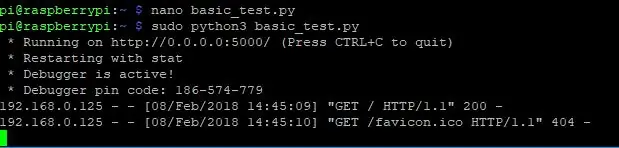
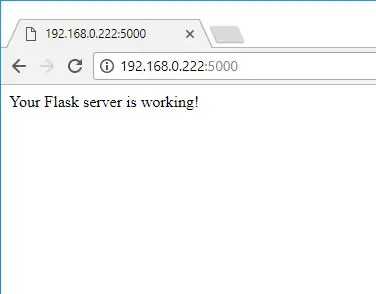
আগের ধাপটি "ইন্টারনেট" অংশের যত্ন নেয়, তাই এখন রাস্পবেরি পাই ব্যবহার করে "জিনিস" অংশে কাজ করা যাক। "যদি এটি তাহলে সেই" ওয়েবহুকস অ্যাপলেটের সাথে যোগাযোগ করার জন্য, আমাদের রাস্পবেরি পাইতে একটি ওয়েব সার্ভার স্থাপন করতে হবে। একটি ওয়েব সার্ভার সেট আপ করার বিভিন্ন উপায় আছে, কিন্তু আমি একটি পাইথন স্ক্রিপ্ট চালাতে চাই তা বিবেচনা করে, আমি পাইথনের ফ্লাস্ক সার্ভার ব্যবহার করার সিদ্ধান্ত নিয়েছি।
Pi- এ সমস্ত ফ্লাস্ক লাইব্রেরিগুলি আগে থেকেই ইনস্টল করা আছে, তাই আমাদের যা করতে হবে তা হল একটি পরীক্ষার স্ক্রিপ্ট লেখা শুরু করা:
ন্যানো flask_test.py
এবং এর মধ্যে, আসুন কিছু কোড যোগ করি যা একটি সাধারণ ওয়েব পেজ পরিবেশন করে।
ফ্লাস্ক/বিন/পাইথন #ফ্লাস্ক আমদানি ফ্লাস্ক থেকে ফ্লাস্ক লাইব্রেরি আমদানি করুন, অনুরোধ করুন #একটি ফ্লাস্ক ভেরিয়েবল অ্যাপ তৈরি করুন = ফ্লাস্ক (_ নাম_) #একটি 'ইন্ডেক্স' পেজ @app.route ('/') ডিফ ইনডেক্স () তৈরি করুন: ফিরে আসুন 'আপনার ফ্লাস্ক সার্ভার কাজ করছে!' #RUN THE PROGRAM if _name_ == '_main_': app.run (debug = True, host = '0.0.0.0')
এখন কেবল প্রোগ্রামটি সংরক্ষণ করুন এবং এই কমান্ডটি ব্যবহার করে এটি চালান:
sudo python3 flask_test.py
আপনি কমান্ড রেসপন্স দ্বারা দেখতে পাবেন যে ফ্লাস্ক যে ডিফল্ট পোর্টে চলে তা হল 5000 পোর্ট। তাই ওয়েব ব্রাউজারে আপনি যদি আপনার Pi এর IP Address: 5000 টাইপ করেন তাহলে আপনার লেখাটি দেখতে হবে "আপনার ফ্লাস্ক সার্ভার কাজ করছে!"
আমাদের আগে থেকে আমাদের পরীক্ষা পাইথন কোড আছে যা আমাদের রসিদ প্রিন্টারে প্রিন্ট করে এবং আমাদের টেস্ট ফ্লাস্ক সার্ভার আছে। তাই পরবর্তীতে আমাদের সেগুলিকে একত্রিত করতে হবে এবং কিছু কোড অন্তর্ভুক্ত করতে হবে যা আমাদের ওয়েবহুক অ্যাপলেট থেকে ডেটা টেনে আনবে। আসুন একটি নতুন পাইথন ফাইল তৈরি করি:
ন্যানো iot_print_server.py
এবং এর মধ্যে, নিম্নলিখিত কোড যোগ করুন:
ফ্লাস্ক/বিন/পাইথন #ফ্লাস্ক আমদানি ফ্লাস্ক থেকে ফ্লাস্ক এবং প্রিন্টার লাইব্রেরি আমদানি করুন, escpos থেকে অনুরোধ করুন। 'INDEX' PAGE @app.route ('/') def index (): return 'আপনার ফ্লাস্ক সার্ভার কাজ করছে!' #অ্যালেক্সা শপিং লিস্ট IN app.route ('/list') ডিফ লিস্ট মুদ্রণ করার জন্য "পেজ" কল "লিস্ট" তৈরি করুন STRING str_content = str (বিষয়বস্তু) #ডিভাইড ডেটা পৃথক লাইনগুলিতে newlist.extend (word) #RemoVE FORMATTING MARKS rmv_marks = [s.strip ("b '") for s in newlist] #PRINT HEADER #print ("Shopping list / n") p.text ("Shopping list: / n ") #ENUMERATE এবং প্রতিটি আইটেম মুদ্রণ করুন rmv_marks এ x এর জন্য r: 1: #print (str (r) +"। " + X +" / n ") p.text (str (r) +"। " +" x + "\ n") r + = 1 #RETURN ফলাফল 'x' #Run THE Programram যদি _name_ == '_main_': app.run (debug = True, host = '0.0.0.0')
এটি কোন ত্রুটি ফেরত দেয় কিনা তা দেখতে আপনি এটি চালাতে পারেন, কিন্তু এটি এখনও আমাদের ওয়েবহুকের সাথে কাজ করবে না কারণ এই মুহূর্তে সার্ভারটি স্থানীয়ভাবে চলছে। ওয়েবহুকের সাথে এখনো সংযোগ করার জন্য কোন বাহ্যিক URL নেই। আমরা আমাদের রাউটারে পোর্ট ফরওয়ার্ডিং সেট করতে পারি এবং শুধু আমাদের বাহ্যিক মুখোমুখি আইপি ঠিকানা ব্যবহার করতে পারি, কিন্তু এটি সত্যিই খুব নিরাপদ নয়। একটি বিকল্প হিসাবে, আমি NGROK এর সাথে যাওয়ার সিদ্ধান্ত নিই।
ধাপ 5: এনগ্রোকের সাথে বাহ্যিক অ্যাক্সেস সেট আপ করা
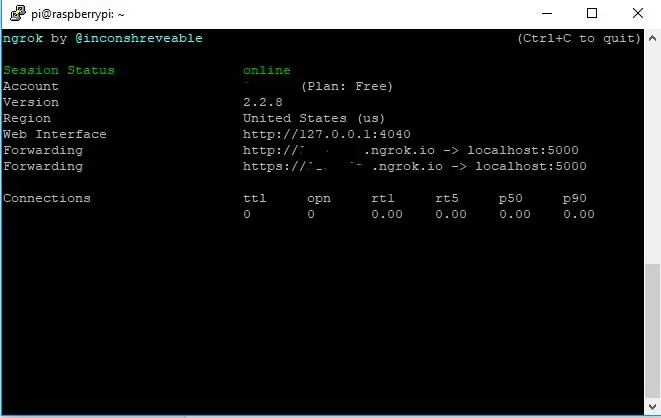
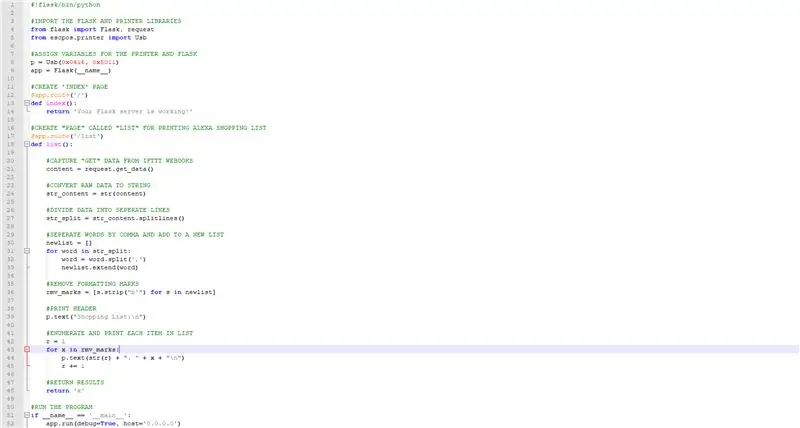
আপনার বহিরাগত আইপি বা পোর্ট ফরওয়ার্ডিংয়ের সাথে জগাখিচুড়ি না করেই এনগ্রোক আপনার নেটওয়ার্কে একটি নিরাপদ সংযোগ স্থাপন করে। একটি বিনামূল্যে অ্যাকাউন্টের জন্য সাইন আপ করার পরে, এটি আপনাকে একটি অনুমোদন টোকেন দেয়। তারপরে আপনার রাস্পবেরি পাইতে, আপনি এটি ডাউনলোড করতে পারেন, এটি আনজিপ করতে পারেন, আপনার অথ টোকেন সংযুক্ত করতে পারেন এবং তারপরে এটি 5000 পোর্টে চালাতে পারেন:
mkdir ngrokcd ngrok wget https://bin.equinox.io/c/4VmDzA7iaHb/ngrok-stable… unzip ngrok-Stable-linux-arm।
*** গুরুত্বপূর্ণ *** Ngrok এর বিনামূল্যে সংস্করণ আপনাকে একটি স্থির ঠিকানা দেয় না, তাই প্রতিবার আপনি Ngrok পুনরায় চালালে এটি আপনাকে একটি ভিন্ন ঠিকানা দেবে। আপনি যদি একটি স্থির ঠিকানা চান যাতে আপনাকে আপনার ওয়েবহুক পুনরায় সম্পাদনা করতে না হয়, তাহলে আপনাকে একটি আপগ্রেড অ্যাকাউন্টের জন্য অর্থ প্রদান করতে হবে।
এনগ্রোকের একটি বিনামূল্যে বিকল্প যা স্ট্যাটিক আইপি সরবরাহ করে তাকে www.serveo.net এ "সার্ভিও" বলা হয়
************************
ফলে স্ক্রিনে, এটি আপনাকে একটি ফরওয়ার্ডিং ঠিকানা (https://random-string.ngrok.io) দেয় যা আপনি আমাদের ওয়েবহুক অ্যাপলেটে ব্যবহার করতে পারেন। সুতরাং ইউআরএল ফিল্ডে "যদি এটি তাহলে সেই" এ ফিরে যান, আপনার এনগ্রোক ফরওয়ার্ডিং ঠিকানা লিখুন এবং আমাদের ফ্লাস্ক সার্ভারে "তালিকা" পৃষ্ঠায় নির্দেশ করুন। এটি এরকম কিছু হওয়া উচিত
random_string.ngrok.io/list
তারপর এগিয়ে যান এবং পরিবর্তনগুলি সংরক্ষণ করুন।
এটি পরীক্ষা করার জন্য, এনগ্রোক চালু রাখুন, একটি নতুন টার্মিনাল খুলুন এবং আমাদের পাইথন স্ক্রিপ্টটি চালান। উভয় আইটেম চলার সাথে সাথে, আলেক্সাকে জিজ্ঞাসা করুন আপনার শপিং তালিকায় কি আছে। এক বা দুই মিনিট পরে, এটি ফলাফল মুদ্রণ করা উচিত। যদি আপনি তা অবিলম্বে মুদ্রণ করতে চান, তাহলে শুধু IFTTT এ আপনার অ্যাপলেটে যান এবং "এখন চেক করুন" ক্লিক করুন। সবকিছু ঠিকঠাক থাকলে, রসিদ প্রিন্টারে আপনার শপিং লিস্টে যা আছে তা মুদ্রণ করা উচিত! আমাদেরকে যোগ করার জন্য চূড়ান্ত বিট কোডটি হল অটোস্টার্ট এনগ্রোক এবং আমাদের ফ্লাস্ক সার্ভার যখনই পাই শুরু হবে। আমরা আমাদের পাইথন স্ক্রিপ্টকে এক্সিকিউটেবল করে সহজেই তা করতে পারি:
chmod +x iot_print_server.py
তারপরে আমরা আমাদের /etc/rc.local ফাইলটি সম্পাদনা করতে পারি যাতে এটি দেখতে এইরকম হয়
## ডিফল্টরূপে এই স্ক্রিপ্ট কিছুই করে না। # আইপি ঠিকানা _IP = $ (hostname -I) || প্রিন্ট করুন সত্য যদি ["$ _IP"]; তারপর printf "আমার আইপি ঠিকানা হল %s / n" "$ _IP" fi #autostart ngrok এবং আপনার auth ফাইলে নির্দেশ করুন ।/home/pi/ngrok/ngrok http -config =/home/pi/.ngrok2/ngrok। yml 5000 #autostart প্রিন্টার পাইথন স্ক্রিপ্ট sudo python3 /home/pi/iot_receipt_printer.py এবং প্রস্থান 0
ধাপ 6: প্রিন্টারে পাই যোগ করা




আমার কাছে প্রাপ্ত রিসিপ্ট প্রিন্টারের কেসিং এর ভিতরে অনেক খালি জায়গা আছে। এবং রাস্পবেরি পাই জিরো যতটা ছোট, আমি ভেবেছিলাম এটি রসিদ প্রিন্টারে লুকিয়ে রাখা ভাল হবে যাতে এটি একটি ডিভাইসের মতো দেখায়। একমাত্র সমস্যা হল রিসিপ্ট প্রিন্টার 12v এবং Pi 5v তে চলে। তাই যদি আমরা কেবল একটি পাওয়ার ক্যাবল চাই, যাতে তাদের দুজনকেই বিদ্যুৎ দেওয়া যায়, তাহলে আমাদের 12v পাওয়ার সাপ্লাই 5v এ নামাতে হবে।
একটি 7805 ভোল্টেজ রেগুলেটর, 1uf ক্যাপাসিটর এবং 10uf ক্যাপাসিটর ব্যবহার করে, আমি সহজ 5v রেগুলেটর তৈরি করতে সক্ষম হয়েছিলাম যা আমি রিসিট প্রিন্টারের লজিক বোর্ডের সাথে সংযুক্ত ছিলাম। আমি সাধারণ মাটিতে "-" তারের সোল্ডার করেছি, এবং তারপর আমি পাওয়ার সুইচের "অন" পাশে "+" তারের সোল্ডার করেছি যাতে প্রিন্টার চালু এবং বন্ধ করার সময় পাই চালু এবং বন্ধ হয়ে যায়। মাল্টি-মিটার ব্যবহার করে, আমি নিশ্চিত করেছি যে আউটপুট পাইয়ের জন্য নিরাপদ। তারপর আমি একটি মাইক্রো-ইউএসবি তারের উপর ঝালাই করেছি এবং এটি পাই এর সাথে সংযুক্ত করেছি। প্রিন্টারে তারের প্লাগিং এবং সুইচ উল্টানোর পরে, প্রিন্টার এবং পাই উভয়ই চালু!
অবশেষে, আমি পাই থেকে প্রিন্টারের সাথে ইউএসবি কেবল সংযোগ করার জন্য একটি গর্ত ড্রিল করলাম। আমি প্রিন্টার কেসের ভিতরে 5v রেগুলেটর এবং পাই রাখার জায়গা পেয়েছি, এবং তারপর আমি সবকিছু আবার একসাথে রেখেছি। তাই এখন প্রিন্টারের নিজস্ব নিজস্ব ওয়েব সার্ভার রয়েছে!
ধাপ 7: এটি আরও গ্রহণ করা
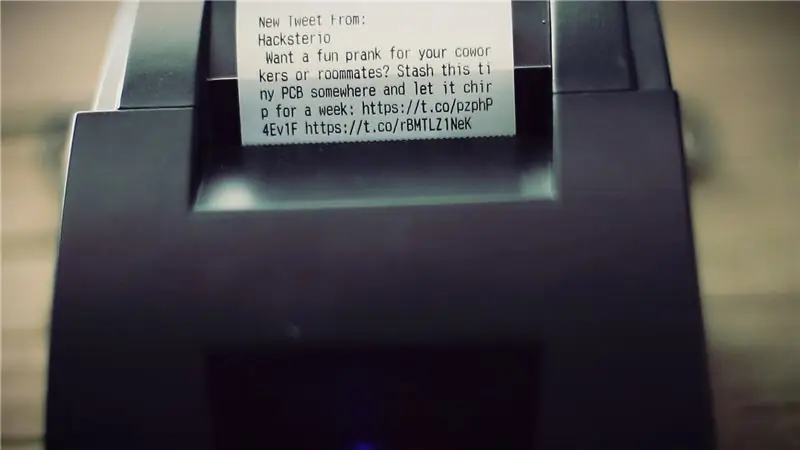
আপনি যদি "যদি এটি তাহলে" দেখে নিতে সক্ষম হন, আপনি সম্ভবত লক্ষ্য করেছেন যে এটিতে সংযোগ করার জন্য বিভিন্ন ওয়েব পরিষেবা রয়েছে। সুতরাং যদি আপনার একটি অ্যালেক্সা না থাকে, অথবা একটি ব্যবহার করতে যত্ন না করে, আপনি এই প্রকল্পটি ফেসবুক, টুইটার, জিমেইল, গুগল হোম, এভারনোট, টাম্বলার, ফ্লিকার, ওয়ার্ডপ্রেস এর মতো যেকোনো কিছু থেকে মুদ্রণ করতে ব্যবহার করতে পারেন, ইত্যাদি। আপনি আমার Github পৃষ্ঠায় টুইট মুদ্রণের জন্য আমার কোড খুঁজে পেতে পারেন। এখন যান এবং দেখুন আপনি কি নিয়ে আসতে পারেন!


আইওটি চ্যালেঞ্জে প্রথম পুরস্কার
প্রস্তাবিত:
আলেক্সা ভিত্তিক ভয়েস নিয়ন্ত্রিত রকেট লঞ্চার: 9 টি ধাপ (ছবি সহ)

আলেক্সা ভিত্তিক ভয়েস নিয়ন্ত্রিত রকেট লঞ্চার: শীতের মৌসুম যতই এগিয়ে আসছে; বছরের সেই সময় আসে যখন আলোর উৎসব পালিত হয়। হ্যাঁ, আমরা দিওয়ালি সম্পর্কে কথা বলছি যা বিশ্বজুড়ে উদযাপিত একটি সত্য ভারতীয় উৎসব। এই বছর, দীপাবলি ইতিমধ্যেই শেষ হয়েছে, এবং লোকজন দেখছে
আলেক্সা আইওটি টিভি-কন্ট্রোলার ESP8266: 10 টি ধাপ (ছবি সহ)

অ্যালেক্সা আইওটি টিভি-কন্ট্রোলার ইএসপি 8266: সম্প্রতি আমি অ্যামাজন প্রাইম ডে-তে Amazon 20 ডলারে একটি অ্যামাজন ইকো ডট কিনেছি। এই ছোট ভয়েস অ্যাসিস্ট্যান্টগুলি DIY হোম অটোমেশনের জন্য সস্তা এবং দুর্দান্ত যদি আপনি জানেন যে কী সম্ভব এবং কীভাবে স্মার্ট ডিভাইসগুলি তৈরি করা যায়। আমার একটি স্যামসাং স্মার্ট টিভি আছে কিন্তু আমি চেয়েছিলাম
"আলেক্সা, আমাকে _____ এ গান পাঠান": 9 টি ধাপ (ছবি সহ)

"আলেক্সা, আমাকে দ্য লিরিকস পাঠান _": এমন একটি গান শোনা যা আপনি গাইতে চান? আপনাকে সাধারণত গুগলে গানের নাম টাইপ করার কঠিন কাজের মধ্য দিয়ে যেতে হবে, তারপরে " লিরিক্স " আপনি সাধারণত প্রচুর পরিমাণে টাইপো করতে চান, ভুল ক্লিক করুন
আলেক্সা ভয়েস নিয়ন্ত্রিত রাস্পবেরি পাই ড্রোন আইওটি এবং এডব্লিউএস দিয়ে: 6 টি ধাপ (ছবি সহ)

আলেক্সা ভয়েস নিয়ন্ত্রিত রাস্পবেরি পাই ড্রোন আইওটি এবং এডব্লিউএস দিয়ে: হাই! আমার নাম আরমান। আমি ম্যাসাচুসেটস থেকে একজন 13 বছরের ছেলে। এই টিউটোরিয়াল দেখায়, আপনি শিরোনাম থেকে অনুমান করতে পারেন, কিভাবে রাস্পবেরি পাই ড্রোন তৈরি করতে হয়। এই প্রোটোটাইপটি দেখায় যে ড্রোনগুলি কীভাবে বিকশিত হচ্ছে এবং তারা কতটা বড় অংশ খেলতে পারে
আলেক্সা ভয়েস রিকগনিশন সহ পুরাতন ল্যাপটপ থেকে ফ্লোটিং স্মার্ট ম্যাজিক মিরর: Ste টি ধাপ (ছবি সহ)

আলেক্সা ভয়েস রিকগনিশন সহ পুরাতন ল্যাপটপ থেকে ফ্লোটিং স্মার্ট ম্যাজিক মিরর: আমার 'ইলেকট্রনিক্স ইন সংক্ষিপ্ত' কোর্সে এখানে ভর্তি হন: https://www.udemy.com/electronics-in-a-nutshell/?couponCode=TINKERSPARK এছাড়াও আমার দেখুন আরো প্রকল্প এবং ইলেকট্রনিক্স টিউটোরিয়ালের জন্য এখানে ইউটিউব চ্যানেল: https://www.youtube.com/channel/UCelOO
